Üzenetek mentése/mentésének visszavonása a Microsoft Teamsben

A Microsoft Teams üzenetek mentésének és visszavonásának lépései, hogy a fontos információk ne vesszenek el.
A Salesforce-ban egy csoport egyszerűen felhasználók halmaza. Egy csoport egyéni felhasználókat, más csoportokat vagy szerepköröket tartalmazhat. A Salesforce-ban kétféle csoport létezik:
Nyilvános csoportok: Ahogy a neve is sugallja, ezek a csoportok nyilvánosak, és a szervezetben bárki használhatja. Csak a rendszergazdák hozhatnak létre nyilvános csoportokat.
Személyes csoportok: Bárki létrehozhat személyes csoportot saját személyes használatra (például rekordok megosztására egy bizonyos felhasználói csoporttal vagy csoporttal, amelyet Ön megadott).
Új személyes csoport létrehozásához kövesse az alábbi lépéseket:
Kattintson a Saját csoportok elemre az oldalsáv Személyes részében.
Megjelenik a Saját csoportok oldal, amelyen a személyes csoportok listája látható.
Kattintson az Új csoport gombra.
Megjelenik az Új személyes csoport szerkesztése oldal üres mezőkkel.
Nevezze el a csoportot a szükséges Címke mezőben.
Intuitív nevet használjon, hogy Ön és a csoport többi felhasználója könnyen megértse.
A Keresés legördülő menüből válassza ki a keresni kívánt felhasználói gyűjtemény típusát, hogy hozzáadhassa a csoportjához.
Választhat egy másik nyilvános csoport, egy szerepkör, egy szerepkör és az alatta lévő összes szerep, vagy egy felhasználó közül. Ezenkívül a licenceitől függően kiválaszthat portálfelhasználókat. Ahogy rákattint a választására, az Elérhető tagok oszlopban megjelenik a hozzá tartozó lista.
Kattintson a hozzáadni kívánt felhasználóra vagy felhasználócsoportra, majd kattintson a Hozzáadás nyílra, hogy az Elérhető tagok oszlopból a Kiválasztott tagok oszlopba kerüljön.
Addig csináld ezt, amíg mindenki nem lesz a személyes csoportodban.
Ha végzett, kattintson a Mentés gombra.
A Saját csoportok kezdőlapja ismét megjelenik, és az új csoport most megjelenik a listában.
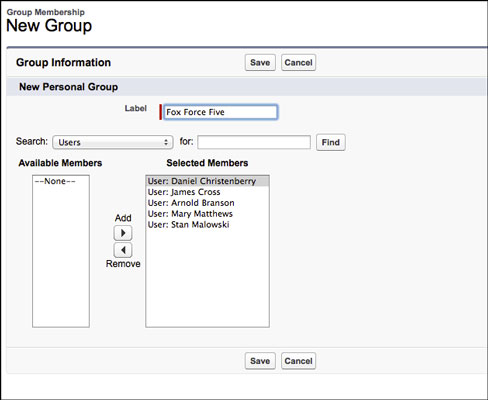
Új személyes csoport létrehozása.
A Microsoft Teams üzenetek mentésének és visszavonásának lépései, hogy a fontos információk ne vesszenek el.
Ha egy Windows 10-es laptopot keres, sok és sok különböző gyártóval fog találkozni. Ugyanazoknak a gyártóknak lesz bőven
Ha úgy találta, hogy a Microsoft Teams szolgáltatást használja, de nem tudja felismerni a webkameráját, ezt a cikket el kell olvasnia. Ebben az útmutatóban mi
Az online találkozók egyik korlátja a sávszélesség. Nem minden online találkozóeszköz képes egyszerre több hang- és/vagy videofolyam kezelésére. Az alkalmazásoknak kell
Az elmúlt évben a Zoom lett a népszerű választás, mivel ennyi új ember először dolgozik otthonról. Különösen jó, ha használni kell
A Microsoft Teams szervezeten belüli használatra készült. Általában a felhasználókat egy aktív könyvtáron keresztül állítják be, és általában ugyanabból a hálózatból, ill
Hogyan lehet ellenőrizni a Trusted Platform Module TPM chipet a Windows 10 rendszeren
A Microsoft Teams egyike annak a sok alkalmazásnak, amelyeknek folyamatosan nőtt a felhasználók száma, mióta sok ember munkája online költözött. Az alkalmazás meglehetősen robusztus eszköz a
A Microsoft Office már régóta átállt az előfizetés alapú modellre, azonban az Office régebbi verziói, azaz az Office 2017 (vagy régebbi) továbbra is működnek, és
A Zoom videokonferencia alkalmazás telepítése Linux rendszeren








